如何快速解决系统桌面卡死问题
来源:www.laobaicai.net 发布时间:2014-08-08 15:49
生活中,电脑操作常常会遇到一些小问题,让你又气愤又纳闷,由于软件开启的太多或者是软件运行出错导致系统桌面卡死问题,每次都得重新启动电脑才可以解决问题。下面就为大家讲解如何快速解决系统桌面卡死问题,让你摆脱重启电脑的麻烦。
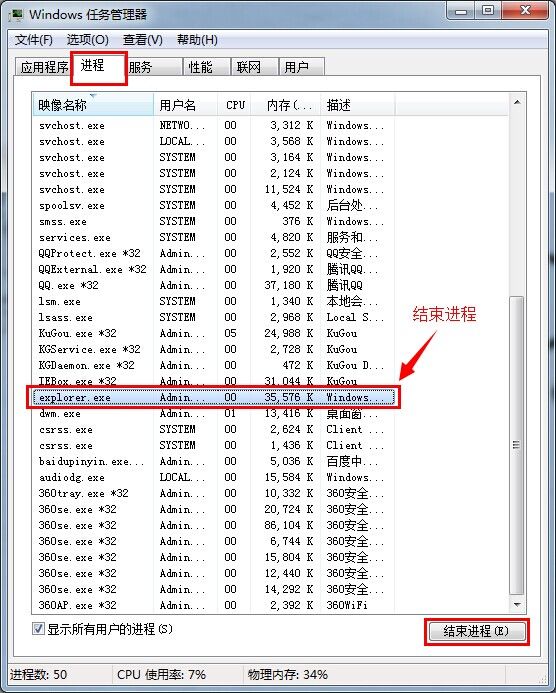
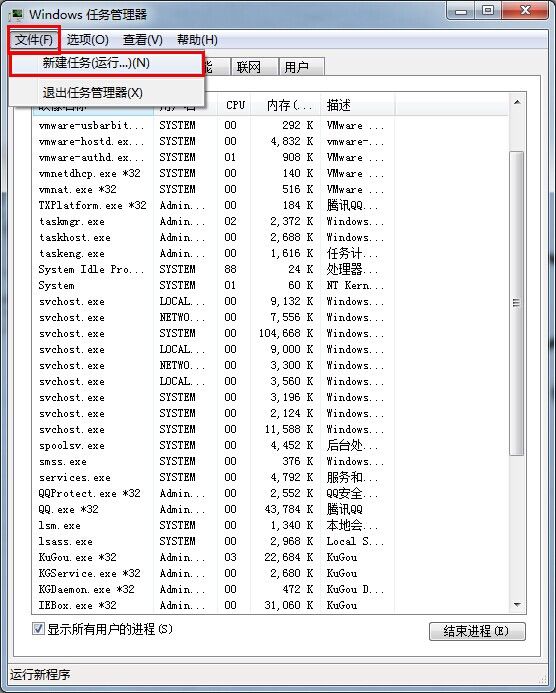
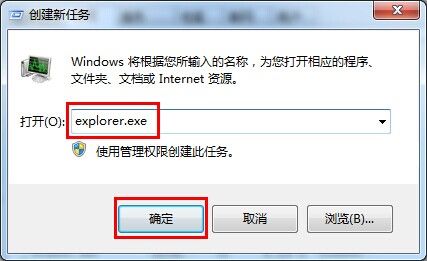
1.首先按下组合键 “ctrl + alt + Delete” 打开任务管理器,然后切换“进程”选项卡,在进程中找到“ explorer.exe ”这个进程,然后按“结束进程”按钮。如下图所示
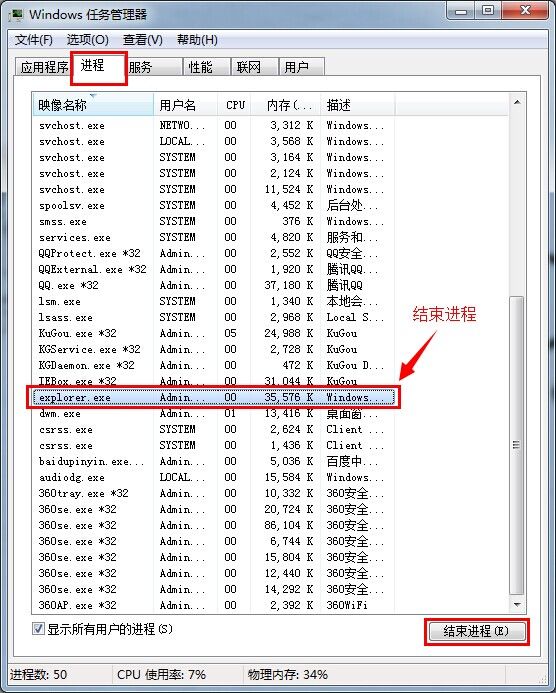
2.结束进程之后桌面就会消失,再次按下组合键 “ctrl + alt + Delete” 打开任务管理器,选择“文件”,点击“新建任务(运行...)(N)”新建任务。如下图所示
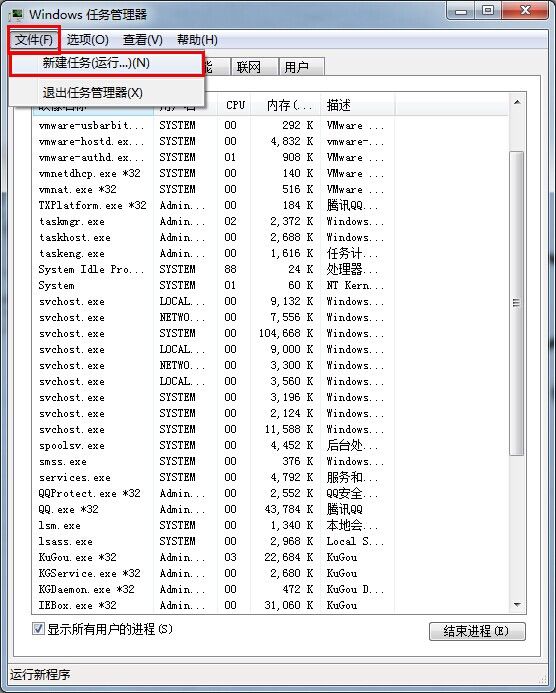
3.在弹出的对话框中输入“explorer.exe”,点击确定,桌面就回来了。如下图所示
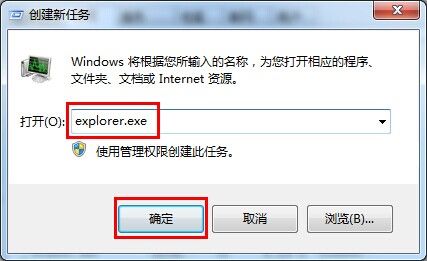
以上就是如何快速解决系统桌面卡死问题,有被此类问题困扰还在苦苦重启的同志可以试试看,希望以上的方法可以给大家带来帮助。
推荐阅读
"Win10累积更新卡在无限重启阶段的修复策略"
- win11系统无法识别移动硬盘怎么办 2024-05-06
- win11系统dns异常无法上网怎么办 2024-05-04
- win11系统如何调整鼠标速度 2024-05-03
- win11系统不显示wifi列表怎么办 2024-05-01
win10系统设置虚拟内存教程分享
- win11系统如何查看内存条卡槽数量 2024-04-29
- win11系统怎么开启节能模式 2024-04-29
- win11系统usb接口无法识别设备如何解决 2024-04-28
- win11系统如何添加网络打印机 2024-04-26
老白菜下载
更多-
 老白菜怎样一键制作u盘启动盘
老白菜怎样一键制作u盘启动盘软件大小:358 MB
-
 老白菜超级u盘启动制作工具UEFI版7.3下载
老白菜超级u盘启动制作工具UEFI版7.3下载软件大小:490 MB
-
 老白菜一键u盘装ghost XP系统详细图文教程
老白菜一键u盘装ghost XP系统详细图文教程软件大小:358 MB
-
 老白菜装机工具在线安装工具下载
老白菜装机工具在线安装工具下载软件大小:3.03 MB










